تطورت الحاجة إلى جدران الحماية الحاسوبية مع انتشار تكنولوجيا الإنترنت وتطوير البرمجيات الضارة.
يمكن لـ “أحصنة طروادة” فتح منافذ على أجهزة كمبيوتر المستخدم لإرسال البيانات بشكل سري ، ويمكن أن يبحث المتشممون عن نقاط الضعف في اتصال الشبكة الخاصة بك والتي تسمح باستغلالها.
على الرغم من أن التطورات في تكنولوجيا مكافحة الفيروسات والبرامج الضارة قد تحسنت بشكل ملحوظ خلال تلك الفترة ، لا تزال جدران الحماية مطلبًا موصى به لجميع مستخدمي أجهزة الكمبيوتر لأن المخاطر قد تطورت بدلاً من أن تتوقف.
بينما يمكن أن يمنع أي برنامج جيد لمكافحة الفيروسات أي نشاط ضار بشكل واضح على جهاز الكمبيوتر الخاص بك ، في بعض الأحيان يمكن للبرامج والتطبيقات إساءة استخدام أذوناتها لإنشاء اتصالات شبكة غير مصرح بها ، والتي يمكن استغلالها لجمع بيانات المستخدم من جهاز الكمبيوتر الخاص بك.
هذا هو المكان الذي تأتي فيه جدران الحماية فعليًا ، حيث تصر على أن البرنامج الموجود على الكمبيوتر لديك لديه إذن صريح منك بالاتصال عبر الإنترنت ، مع منع الهجمات عن بُعد أيضًا.
بينما يتم توفير بعض جدران الحماية كمنتجات مستقلة ، إلا أن بعضها الآخر يأتي كجزء من مجموعة أمان الإنترنت من شركات مكافحة الفيروسات التي يمكن أن توفر مجموعة واسعة من الحماية الإضافية.
نقدم هنا أفضل حماية لجدار الحماية لجهاز الكمبيوتر الخاص بك ، ونغطي أولاً أفضل منصات حماية جدار الحماية المدفوعة ، يليها أفضل الأنظمة المجانية.
- هل تريد إضافة شركتك أو خدماتك إلى دليل المشتري هذا؟ يرجى إرسال طلبك بالبريد الإلكتروني إلى [email protected] مع عنوان URL الخاص بدليل الشراء في سطر الموضوع.
فقط مباشرة إلى:
- أفضل جدار الحماية المدفوعة
- أفضل جدار الحماية المجانية
أفضل جدار الحماية المدفوعة
- بيتدفندر إجمالي الأمن
- أفاست بريميوم سيكيوريتي
- نورتون 360 ديلوكس
- Webroot SecureAnywhere مكافحة الفيروسات
- قبة الباندا الأساسية
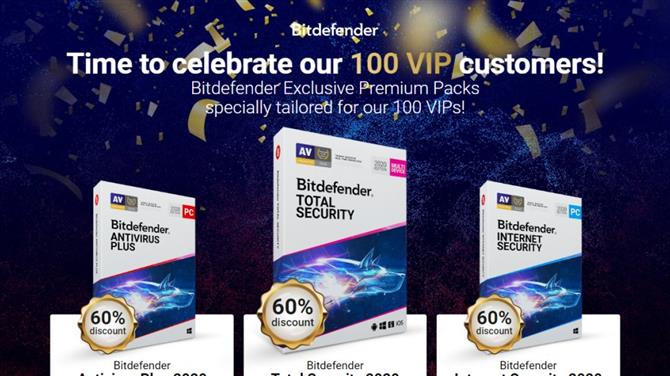
(الصورة الائتمان: بيتدفندر)
1. بيتدفندر إجمالي الأمن
الأمن الكامل مع حماية جدار الحماية
تخليص 60٪ من BitDefender Total Security 34.99 دولارًا في السنةزيارة Siteat Bitdefender حماية FirewallAn-Ransomware حماية الميكروفون حتى 5 أجهزة
Bitdefender Total Security هو مجموعة أمان إنترنت قوية توفر جدار حماية بين مجموعة من الحماية الأمنية المميزة. هناك أيضًا حماية ضد الفيروسات ، لكن حماية البرامج الضارة متعددة الطبقات لها أيضًا تحمي من فدية الفيروسات.
تشمل الميزات الأخرى خيارات مكافحة الخداع ، ومكافحة الغش ، ومكافحة السرقة ، بالإضافة إلى محسن الأداء. تشتمل مجموعة واسعة من خيارات حماية الخصوصية على مكافحة التتبع وتشفير الملفات وتقطيعها والضوابط الأبوية بالإضافة إلى حماية الميكروفونات لمنع استخدامها من قبل جهة خارجية.,
إن Bitdefender Total Security ليس فقط لحماية مستخدمي Windows ، ولكن يمكن استخدامه أيضًا للحماية من هجمات Android و macOS و iOS أيضًا. والأفضل من ذلك ، أن ترخيص منتج واحد يسمح لك باستخدام البرنامج على ما يصل إلى 5 أجهزة مختلفة ، حتى تتمكن من استخدام Bitdefender Total Security لجهاز الكمبيوتر المنزلي وكذلك الهاتف الذكي.
بشكل عام ، يقوم Bitdefender Total Security بعمل ما يوحي به ، ويقدم مجموعة واسعة جدًا من الحماية الأمنية التي تتجاوز مجرد جدار الحماية. ومع ذلك ، فإن الأسعار معقولة للغاية ، مما يجعلها رخيصة وسهلة للحصول على راحة البال.
- يمكنك الاشتراك في Bitdefender Total Security هنا.
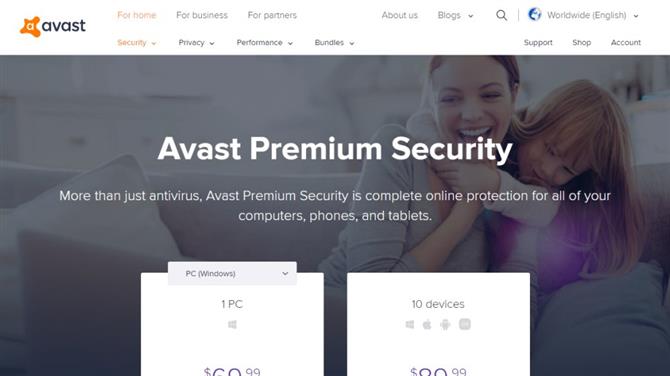
(صورة الائتمان: أفاست)
2. أفاست بريميوم الأمن
جدار حماية قوي متعدد الأجهزة والمزيد
تحقق من AmazonFirewall protectionAn-ransomwareWindows و Mac و iOS و AndroidUp to 10 devicesAnoying ads
يعد Avast Premium Security مجموعة أمان إنترنت كاملة الميزات مدفوعة بالكامل والتي تأتي في شكلين رئيسيين: استخدام جهاز كمبيوتر واحد ، أو ما يصل إلى 10 أجهزة بما في ذلك macOS و iOS و Android.
كما هو الحال مع Bitdefender ، هذا يعني أنه يمكنك حماية كل من أجهزة الكمبيوتر المنزلية وكذلك الأجهزة المحمولة. ومع ذلك ، نظرًا لوجود خيار لحماية ما يصل إلى 10 أجهزة ، فهذا يعني أنه يمكنك استخدام ترخيص واحد لحماية الأسرة أيضًا.
بالإضافة إلى جدار الحماية لجميع الأجهزة ، يحمي Avast Premium Security أيضًا الحماية من برامج الفدية وتشفير الملفات وتقطيع الملفات. هناك أيضًا حماية ضد الخداع ومكافحة الغش للخدمات المصرفية عبر الإنترنت الأكثر أمانًا ، وهناك أيضًا حماية ضد كاميرا الويب الخاصة بك التي يتم اختراقها من قبل جهة خارجية.
بشكل عام ، يعد Avast Premium Security مجموعة أمان إنترنت قوية وموثوقة ، ولكن أحد الأشياء التي تخذلها هو الإعلانات المنبثقة المستمرة التي تعمل على البيع المتبادل لأجهزة الكمبيوتر الشخصية وغيرها من البرامج الأخرى.
- يمكنك الاشتراك في Avast Premium Security هنا.
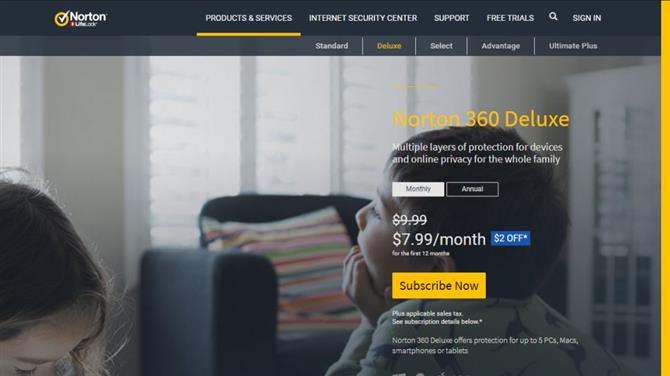
(صورة الائتمان: نورتون)
3. نورتون 360 ديلوكس
جدار الحماية متعدد الميزات وأكثر من ذلك
Norton 360 Deluxe $ 49.99 / yearVisit Siteat NortonSmart firewallSecure VPNDark Web monitoringPassword managerOnline backup
يوفر Norton 360 Deluxe مجموعة أمان إنترنت أكثر ثراءً وميزات معبأة من مجرد توفير جدار حماية. على الرغم من أنه يوفر الحماية من الفيروسات والحماية القياسية من البرامج الضارة مثل أجنحة أمان الإنترنت المذكورة أعلاه ، إلا أنه يجرؤ على المضي قدمًا.
تتضمن الميزات الإضافية في إصدار Norton 360 Deluxe شبكة VPN آمنة وعناصر تحكم بارزة ومدير كلمات مرور ونسخًا احتياطيًا عبر الإنترنت. هناك أيضًا ميزة لمراقبة الويب المظلمة بحيث يمكن تنبيهك في حالة ظهور أي من تفاصيلك للبيع على شبكة الويب المظلمة.
كل هذا يأتي بسعر أغلى من أجنحة أمان الإنترنت الأخرى الموجودة هنا ، ولكن من المحتمل أن تكون الميزات الإضافية وراحة البال تستحق العناء لبعض الأشخاص.
على الرغم من أن الإصدار الفاخر يأتي بمبلغ 7.99 دولارًا شهريًا ، إلا أنه مقابل دولارين إضافيين في الشهر ، يمكنك الترقية إلى إصدار Lifelock Select الذي يوفر حماية إضافية للهوية ومراقبة تصنيف الائتمان بالإضافة إلى توفير التأمين في حالة إساءة استخدام معلوماتك الشخصية.
- يمكنك الاشتراك في برنامج Norton 360 Deluxe من هنا.
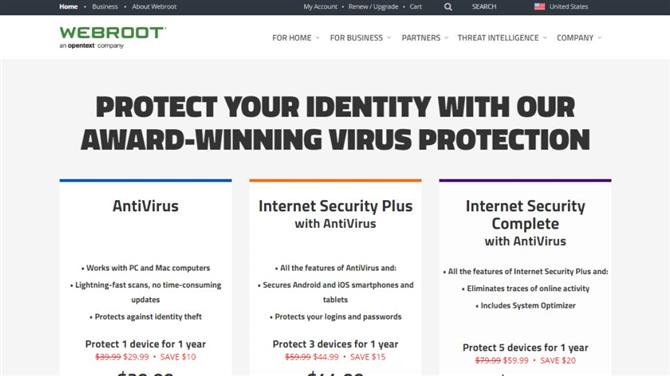
(صورة الائتمان: Webroot)
4. Webroot SecureAnywhere AntiVirus
أمن الإنترنت خفيفة الوزن مع جدار الحماية
Webroot AntiVirus 1 Year 19.99 $ / yearVisit Siteat Webroot Inc. ضوء شديد على موارد النظامالإضاءة السريعةلا توجد بيانات اختبار من أفضل المعامل
تقريبا كل أداة مكافحة الفيروسات تدعي أنها “خفيفة الوزن” ، ولكن Webroot SecureAnywhere مكافحة الفيروسات هو حقا الوحيد الذي يقدم في هذه الجبهة. يستغرق التثبيت ثوانٍ ، وبالكاد تستخدم ملفات البرنامج 2 ميغابايت من محرك الأقراص الثابتة ، وتكون بصمة RAM صغيرة ، ولا توجد تحديثات توقيع ضخمة لربط النطاق الترددي الخاص بك.
بالنظر إلى ذلك ، لا يوجد حل وسط بشأن الميزات ، مما يجعله أكثر إثارة للإعجاب. إلى جانب الحماية الأساسية ، هناك مراقبة سلوك ذكية ، ومكافحة دقيقة للخداع في الوقت الحقيقي ، ومراقبة اتصال الشبكة ، ومكافحة فدية محسنة ، وبالطبع حماية جدار الحماية.
ليس من السهل مقارنة دقة Webroot بالمنافسة ، حيث إن مختبرات الاختبارات الكبرى نادراً ما تقيم منتجات الشركة. ومع ذلك ، عند المراجعة ، فإنها تحرز درجة عالية بشكل عام ، وتظهر اختباراتنا حماية قوية وموثوقة.
هناك الكثير من الأشياء التي تحبها حول SecureAnywhere AntiVirus ، ويوحي ضمان استرداد الأموال بنسبة 70 يومًا بنسبة 100٪ من Webroot بالثقة في المنتج أيضًا. إذا كنت مريضًا من المحركات شديدة التعقيد والمتضخمة ، فإن Webroot هو منافس مناسب لك.
- يمكنك الاشتراك في Webroot SecureAnywhere Antivirus هنا.
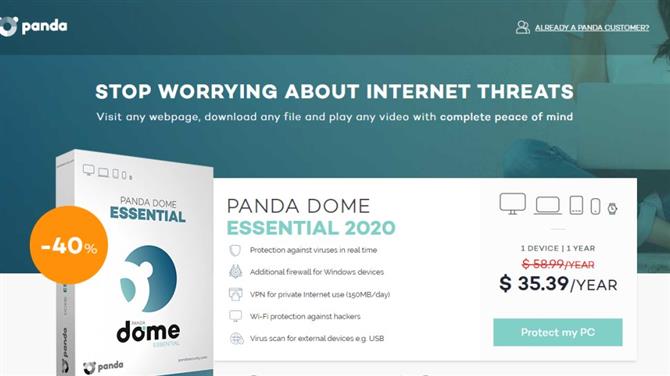
(الصورة الائتمان: الباندا دوم الأساسية)
5. الباندا قبة الأساسية
جدار الحماية قيمة جيدة والحل أمن الإنترنت
Panda Dome Essential 2019 $ 35.39 / yearVisit Siteat Panda Security الكثير من الميزاتغطاء غير محدود للأجهزة واجهة لن تكون للجميع
جدار الحماية ، والكشف عن البرامج الضارة في الوقت الحقيقي ، والمسح السريع القائم على السحابة ، وتصفية عناوين URL لحجب المواقع الضارة: قبة الباندا الأساسية يحتوي برنامج مكافحة الفيروسات على كل العناصر الأساسية – ناهيك عن الأشياء الجيدة – التي تتوقعها من أفضل برامج مكافحة الفيروسات.
وهذه فقط البداية. تتفوق Panda Dome مع الإضافات الإضافية التي لا يمكن أن تتطابقها بعض الخطط الأخرى في هذه القائمة – من فحص المنافذ والتعامل مع الأمر إلى المراقبة المتعمقة للعملية و VPN المدمجة.
ستكون الواجهة حاسمة بعض الشيء أيضًا. مع العديد من الميزات الغريبة والرائعة المتضمنة ، يقوم Panda Dome بعمل قادر جدًا على التأكد من أنه يمكن الوصول إليها جميعًا ، ويمكنك الذهاب بعمق ما تحتاج إليه. ومع ذلك ، من ناحية أخرى ، قد يؤجل ذلك المستخدمين الذين يريدون حزمة مكافحة فيروسات بسيطة وبسيطة.
ميزة واحدة بلا شك هنا هي السعر – Panda Dome Essential واحد من أفضل البرامج القيمة هناك. ولديك أيضًا خيار الدفع أكثر قليلاً والتحديث لتغطية عدد غير محدود من أجهزة الكمبيوتر المحمولة والهواتف والأجهزة اللوحية وأجهزة الكمبيوتر المكتبية مع اشتراك واحد.
- يمكنك الاشتراك في Panda Dome Essential هنا.
أفضل جدار الحماية المجانية
- إنذار المنطقة
- جدار الحماية كمودو
- جلاسويري
- TinyWall
- نوافذ المدافع
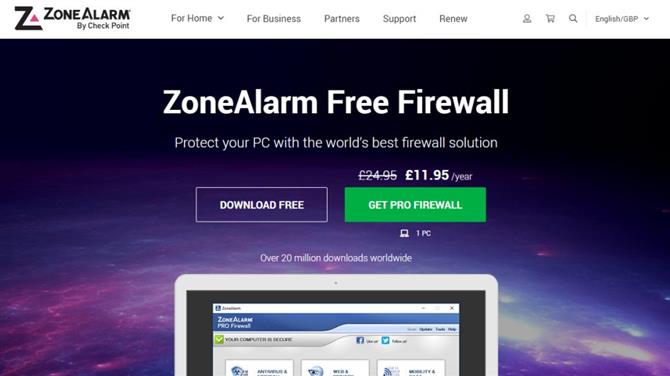
(صورة الائتمان: ZoneAlarm)
1. ZoneAlarm
أفضل جدار الحماية المجانية
قم بزيارة الموقع easy to useGreat المضادة للفيروساتأفضل الميزات المدفوعة
يعد ZoneAlarm أحد أكثر حلول جدار الحماية شهرة منذ أكثر من 20 عامًا ، وقد تم تنزيله أكثر من 20 مليون مرة.
يأتي ZoneAlarm في كلا الإصدارين Free و Pro. السابق لديه إعلانات ويفتقر إلى العديد من الميزات ، بما في ذلك قواعد الخبراء ، ودعم 24/7 ، والتحكم في المكونات والإعدادات المتقدمة الأخرى. ما ستفعله هو تحديد حركة المرور غير الآمنة ، وإخفاء المنافذ المفتوحة ، وتعطيل البرامج الضارة.
كما أنه يتميز بجدار حماية ثنائي الاتجاه يراقب حركة المرور الواردة إلى الشبكة والخروج منها ، ويجعل جهاز الكمبيوتر الخاص بك غير مرئي للمتسللين ، ويوقف برامج التجسس عن بث بياناتك الشخصية. علاوة على ذلك ، فإن حماية التمهيد المبكرة ستحمي جهاز الكمبيوتر الخاص بك من التشغيل من جذر خطير يهدف إلى السيطرة على جهاز الكمبيوتر الخاص بك.
يتضمن ZoneAlarm أيضًا مسحًا لمكافحة التصيد الاحتيالي لعناوين URL للتأكد من عدم إدخال معلوماتك الشخصية على مواقع الويب التي تم تحديدها على أنها تهديدات أمنية. وسوف يزيل الكود الضار من أي ملفات تقوم بتنزيلها.
- يمكنك الاشتراك في ZoneAlarm Free Firewall هنا.
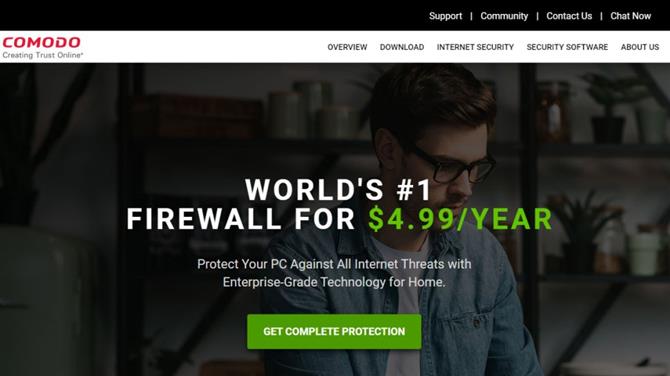
(صورة الائتمان: جدار الحماية كمودو)
2. كمودو جدار الحماية
يوفر ميزة جيدة لتعيين جدار حماية مجاني
نظام التشغيل: شبابيك
تفضل بزيارة siteSandbox لاختبار التطبيقات الاستخدام المنخفض للموارد وتحتاج إلى التكوين
لمنتج مجاني ، يوفر جدار الحماية Comodo خدمة صحية من الميزات. ستتحقق من أن كل حركة المرور الواردة والصادرة شرعية وإخفاء منافذ الكمبيوتر عن المتسللين وحظر البرامج الضارة التي تبث بياناتك الخاصة. إذا كان هناك أي نشاط مشبوه ، فسوف يحذرك على الفور.
ويتضمن أيضًا مستعرضًا آمنًا و “كشكًا افتراضيًا” ونظام حماية لاختراق المضيف (HIPS). سوف يكتشف برنامج HIPS السلوك المشبوه بواسطة البرنامج ويسألك عما إذا كنت تريد السماح به أم حظره أو التعامل معه كمثبت..
يشتمل Comodo أيضًا على إصدارات أكثر أمانًا من المتصفحات الشائعة Chrome و Firefox ، والتي تسمى Dragon و IceDragon على التوالي. توفر مستعرضات Comodo تحسينات للأمان والخصوصية والأداء غير متوفرة في المتصفحات القياسية.
Comodo’s Virtual Kiosk عبارة عن رمل افتراضي ، مثل بيئة تشغيل معزولة لتشغيل تطبيقات غير معروفة. لن تؤثر التطبيقات التي يتم تشغيلها في Kiosk على أي شيء على الكمبيوتر الحقيقي ، مما يجعله مثاليًا لاختبار التطبيقات الجديدة غير الموثوق بها.
- يمكنك التسجيل في Comodo Firewall هنا.
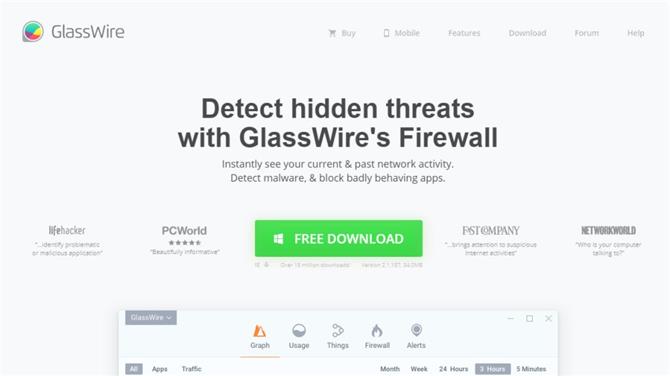
(صورة الائتمان: GlassWire)
3. GlassWire
تصميم جميل جنبا إلى جنب مع الكثير من المعلومات
زيارة الموقعالتصميم الأنيقسهلة الاستخدامالميزات المحدودة يمكن أن تطغى على كمية المعلومات
GlassWire هي واحدة من أكثر جدران الحماية المجانية جاذبية المتاحة. من خلال واجهته الجميلة ، ستتمكن من رؤية نشاط الشبكة الحالي والماضي ، مما يسهل اكتشاف التهديدات التي يتعرض لها جهاز الكمبيوتر الخاص بك.
سيحذرك GlassWire أيضًا من أي تغييرات على جهاز الكمبيوتر أو التطبيقات المرتبطة بنشاط الإنترنت. وسوف تراقب شبكتك وتنبهك إذا حاولت أجهزة غير معروفة الاتصال.
ربما تتمثل أفضل ميزة في تقديم إحصائيات مفصلة عن استخدام الشبكة موزعة حسب IP / Host والتطبيق ونوع حركة مرور الشبكة. يحتوي GlassWire على وضع “اسأل الاتصال” للسماح باتصالات التطبيق الجديدة أو رفضها. ويمكنك إنشاء ملفات تعريف مخصصة ، على سبيل المثال ، عندما تكون متصلاً بشبكة WiFi المنزلية أو عندما تكون في العمل.
وإذا وجدت نفسك غارقًا في كمية المعلومات المتاحة ، يمكنك مسح السجلات في بضع ثوان لإعادتها إلى حالة أكثر قابلية للإدارة.
- يمكنك الاشتراك في GlassWire هنا.
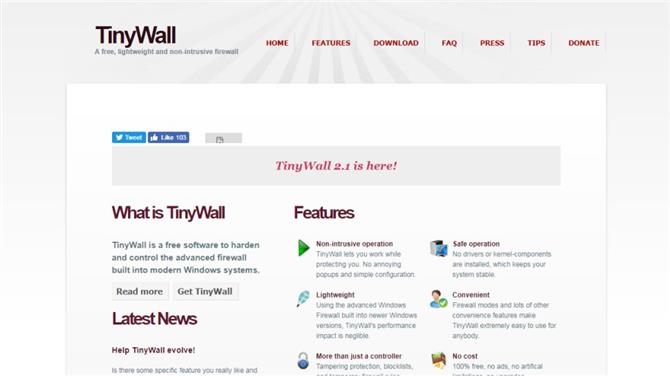
(صورة الائتمان: TinyWall)
4. TinyWall
جدار حماية مجاني خفيف الوزن وغير مزعج
تحقق من AmazonNo بالنوافذ المنبثقة المزعجةالوزن الخفيفالقائمة البيضاءغير جذابة للغاية
تم تصميم TinyWall بالفعل ليتم استخدامه مع جدار الحماية المدمج في Windows ، لذلك يكون تأثيره في الحد الأدنى.
ستعمل TinyWall على حظر أحصنة طروادة والفيروسات والديدان وغيرها من أشكال البرامج الضارة بشكل فعال ، وتمنع تعديل إعدادات جدار حماية Windows بواسطة البرامج الضارة. وسوف تفعل كل هذا دون الحاجة إلى معرفة المنافذ أو البروتوكولات أو تفاصيل التطبيق.
لكن من المحتمل أن الميزة الأكثر جاذبية هو منهج عدم حظر النوافذ المنبثقة. ستعرض معظم جدران الحماية نافذة منبثقة تسألك عما تريد القيام به عندما يحاول تطبيق الوصول إلى الإنترنت. ليس هذا مزعجًا فحسب ، ولكن في النهاية ستبدأ في منح حق الوصول إلى كل شيء للتخلص من النوافذ المنبثقة ، والتي ليست آمنة جدًا.
تتغلب TinyWall على هذه المشكلة عن طريق توقع قيامك بإدراج البرامج التي تريد بالفعل أن تكون قادرًا على الوصول إلى الإنترنت. عندما تجد أن البرنامج قد تم حظره ، فمن السهل إضافته إلى القائمة البيضاء ، ثم يمكنك متابعة ما كنت تفعله.
- يمكنك الاشتراك في TinyWall هنا.
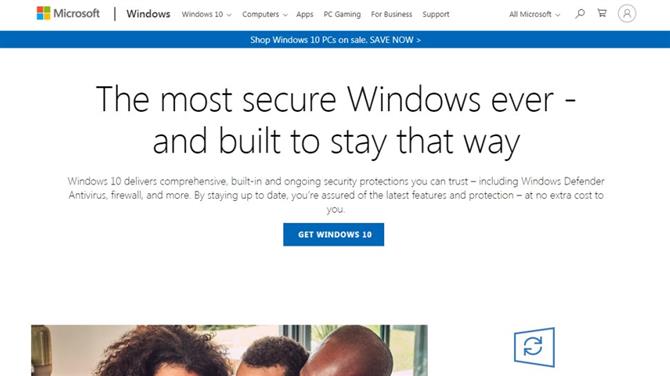
(رصيد الصورة: Windows Defender)
5. ويندوز ديفندر
لا شيء أكثر لتثبيت ، جدار الحماية المجاني هذا يأتي مع جهاز الكمبيوتر الخاص بك
مثبت بالفعل مع WindowsLow كاذبة معدل ايجابي ينخفض أثناء التحديثاتقلة الميزات الإضافية
إذا كان لديك جهاز كمبيوتر يقوم بتشغيل إصدار Windows الأحدث من XP ، فحينئذٍ يكون لديك جدار حماية مجاني مثبت بالفعل ، وما لم تقم بتغيير أي إعدادات ، فهو نشط بالفعل ويعمل.
يعد جدار الحماية ، المعروف باسم Windows Defender منذ إصدار نظام التشغيل Windows 10 ، جزءًا من مجموعة من أدوات الأمان المضمنة افتراضيًا مع تثبيتات Windows. توصي Microsoft بترك برنامج Defender ، حتى إذا كنت تستخدم جدار حماية آخر أيضًا.
لإدارة إعداداته ، ما عليك سوى البحث عن “الأمان” في نظام التشغيل Windows وتحديد تطبيق الأمان. عندما يتم فتحه ، قم بتعيين Windows Defender Firewall على التبديل إلى. يؤدي إيقاف تشغيله مرة أخرى إلى النقر على الزر نفسه.
يمكنك أيضًا تكوين جدار الحماية للسماح لتطبيق معين من خلال جدار الحماية. من نفس المكان الذي تقوم فيه بتشغيله / إيقاف تشغيله ، يمكنك تحديد “السماح لتطبيق من خلال جدار الحماية” ثم اختيار التطبيق المعني.
- يتوفر Windows Defender هنا.
- تعرف على كيفية الحصول على أفضل برنامج لمكافحة الفيروسات في Windows 10
